В БиГОР имеется несколько сценариев формирования новых учебных пособий. Рассмотрим сценарий, выполняемый в авторской подсистеме. Особенностью этого сценария является включение формируемого пособия в определенный пакет.
Первое действие – в авторской подсистеме нужно войти в выбранный пакет. Далее в верхнем меню выбрать пункт «Учебные курсы». В появившемся окне нажать кнопку «Создать новый документ», в результате появится окно «Новый учебный курс» (рис. 25).
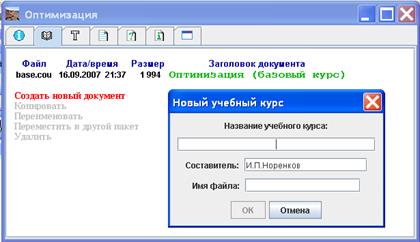
Рис. 25
Предположим, что формируется курс «Нелинейное программирование» в пакете «Оптимизация». После заполнения окна появится экран рис. 26.
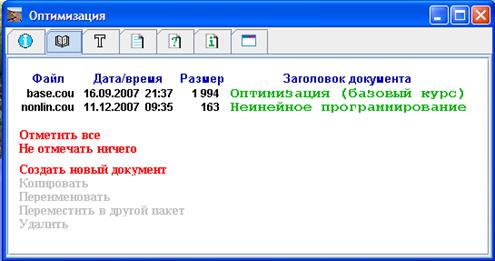
Рис. 26.
Выбор строки создаваемого курса приводит к появлению окна рис. 27, в котором нужно поставить курсор слева, как показано на рисунке. С помощью кнопок левого меню «Ссылка на модуль», «Ссылка на тестовый модуль» и др формируется оглавление нового курса.
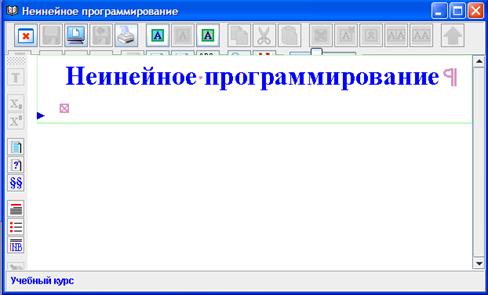
Рис. 27.
Например, если выбрать кнопку «Ссылка на модуль», то внизу окна появляется запрос «Заголовок модуля». Нужно ввести заголовок (достаточно лишь нескольких начальных букв заголовка). Пусть введено слово «метод». В ответ появляется список заголовков модулей из различных пакетов, названия которых начинаются со слова «метод» (рис. 28).

Рис. 28.
Выбор нужного модуля из списка приводит к включению этого модуля в создаваемый курс (рис. 29).
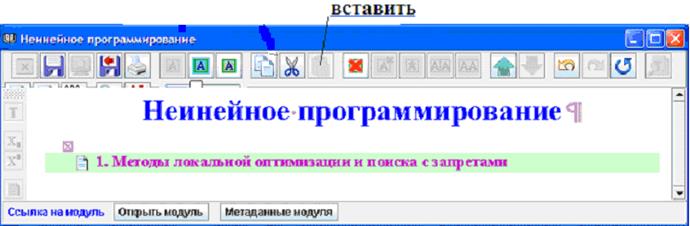
Рис. 29
Можно в формируемый курс одновременно включить несколько модулей, если предварительно в каком-либо базовом курсе (рис. 30, курс «Оптимизация) кнопкой «Копировать» (в верхнем меню) выбрать эти модули (на рис. 30 выбраны модули 1.3-1.5), а затем кнопкой «Вставить» в окне рис. 29 поместить их в оглавление формируемого курса.
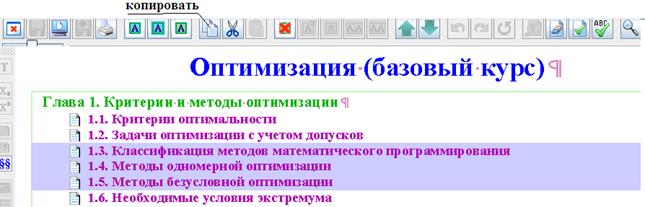
Рис. 30

Рис. 31.
Еще один пример. Если выйти в список пакетов, выбрать пакет «Интеллектуальные системы» и нажать на кнопку «Редактировать базовый курс», то появится экран рис. 31. Выбор нужных модулей левой клавишей мыши, их копирование (пункт «Копирование в верхнем меню), возвращение в формируемое оглавление курса «Нелинейное программирование» и выбор пункта «Вставить» приводят к экрану рис. 32. (Более подробно операции включения модулей из базовых курсов пакетов рассмотрены ниже в разделе 4.1)
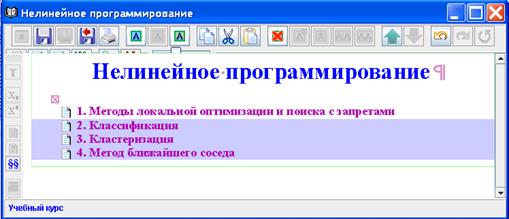
Рис. 32
По окончании формирования оглавления нужно его запомнить (кнопка «Сохранить документ в верхнем меню»).
Теперь пользователь, войдя в обучающую подсистему, увидит в списке учебных пособий сформированное учебное пособие «Нелинейное программирование, относящееся к пакету «Оптимизация» (рис. 33).
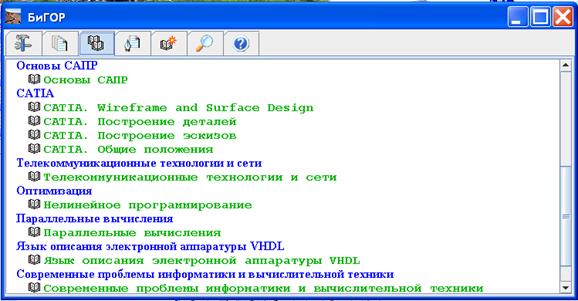
Рис. 33.
Для включения документа внешнего приложения (например, example.doc) в состав пакета БиГОР выполните следующее:
вне системы БиГОР
1. Заархивируйте zip-архиватором требуемый документ. Если документ использует подчиненные файлы и каталоги, заархивируйте их вместе с ним.
(Например, HTML-документ может использовать изображения, таблицы стилей, сценарии и т.п.)
2. Присвойте архивному файлу имя <имя-документа>.<расширение>.zip (в нашем примере example.doc.zip)
3. Поместите архивный файл в каталог пакета (BiGOR\Data\Private\<имя-каталога-пакета>)
в системе БиГОР
1. Откройте в авторской подсистеме документ БиГОР, из которого будет вызываться внешнее приложение.
2. Установите курсор в том месте текста, где будет ссылка и нажмите на панели элементов экранную кнопку "Внешний документ". В тексте появится пустой элемент.
3. В поле свойств элемента укажите "Тип документа" (doc) и "Имя документа" (example).
4. Наберите в редакторе текст ссылки на внешний документ.
Процесс составления учебного пособия в информационной подсистеме состоит в выборе понятий предметной области, изучаемых с помощью компилируемого пособия, учебных и тестовых модулей, покрывающих эти понятия. Это основной способ компиляции новых учебных пособий.
Уважаемый посетитель!
Чтобы распечатать файл, скачайте его (в формате Word).
Ссылка на скачивание - внизу страницы.